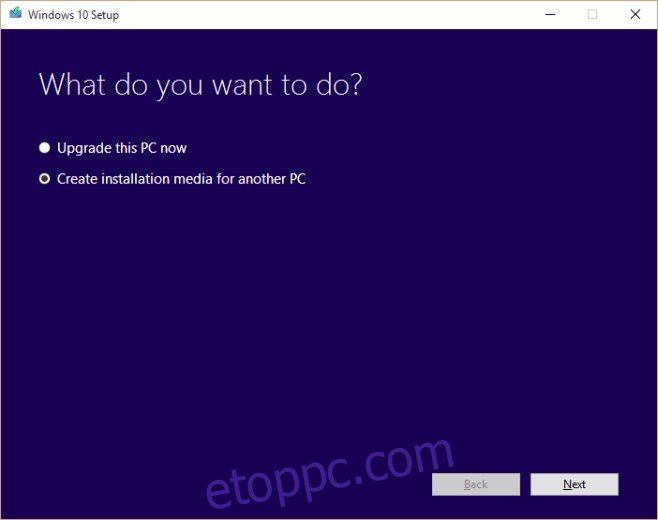A legtöbb Windows-felhasználó ismeri a Get Windows 10 alkalmazást, amely mind a Windows 7, mind a 8.1 rendszerre frissítésként települ. Kezdetben a Windows 10 egy példányának lefoglalásában volt segítségünkre, majd később a frissítésben. Az alkalmazás még egy dolgot tett; lehetővé tette, hogy ellenőrizze a rendszer kompatibilitását a Windows 10 rendszerrel. A rendszeren lévő alkalmazások és a hardver ellenőrzése megtörtént, hogy megbizonyosodjon arról, hogy zökkenőmentesen futnak-e a Windows 10 rendszeren. Azok a rendszerek, amelyekre az alkalmazás teljesen tiszta volt, még mindig problémákat tapasztalt. Windows 10-re frissítették őket. Ha még mindig nem gondolja a frissítést, használja a Windows 10 hordozható verzióját, hogy megtudja, milyen jól kezeli a rendszer. Itt van, hogyan.
Szükséged lesz;
USB-meghajtó legalább 8 GB szabad hellyel. A Windows 10 erről a meghajtóról fog futni, ezért győződjön meg arról, hogy semmi más nincs rajta.
A Microsoft Windows Media Creation eszköze – Letöltés itt.
WintoUSB – Letöltés itt
Hogyan indítsunk be a rendszer BIOS-ába
1. lépés: Töltse le és futtassa a Windows Media Creation eszközt. Amikor megkérdezi, hogy kívánja-e frissíteni az aktuális számítógépet, vagy létrehozni egy másik rendszerhez telepítő adathordozót, válassza az utóbbi lehetőséget. Engedélyezze a Windows 10 ISO-kép letöltését. Ennek befejezése eltart egy ideig.
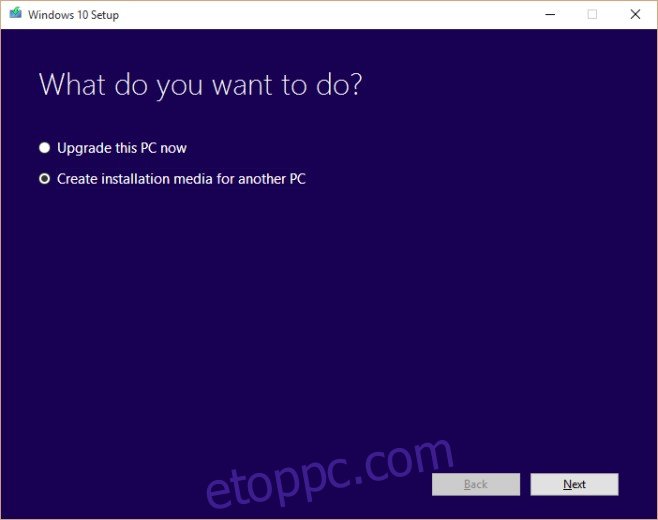
2. lépés: A Windows 10 ISO letöltése után nyissa meg a WintoUSB-t, és alakítsa át az USB-meghajtót egy indítható Windows 10 meghajtóvá.
3. lépés: Állítsa le és indítsa újra a rendszert. Ne engedje, hogy az aktuális Windows-telepítéssel elinduljon. Ehelyett lépjen be a BIOS beállításaiba, és állítsa be az első rendszerindító eszközt USB-meghajtónak. Mentse el a változtatásokat, és kapcsolja ki a rendszert.
4. lépés: Csatlakoztassa az USB-t, amelyre a Windows 10 rendszert telepítette, és kapcsolja be a rendszert. Érzékeli az USB-meghajtót, és elindul a Windows 10 rendszerbe. Végezze el a kezdeti beállítási lépéseket, és hamarosan az asztalnál köt ki. Ezután megkezdi az illesztőprogramok letöltését. Engedje meg ezt.
5. lépés: Miután az illesztőprogramok, főleg a videók letöltése befejeződött, lépjen az Eszközkezelőbe, és ellenőrizze, hogy vannak-e sárga figyelmeztető jelvények az eszközön. Ez olyan eszköz-illesztőprogramokkal kapcsolatos problémákat jelez, amelyek nem töltöttek le automatikusan. Próbálja meg manuálisan letölteni és telepíteni a hiányzó illesztőprogramokat. Ha be tudja szerezni a szükséges illesztőprogramokat, és a figyelmeztető jelvények mindegyike megoldódott, akkor a rendszere megfelelően működik a Windows 10 rendszerrel.
Érdemes megemlíteni, hogy a Windows 10 ezen verzióját nem fogja tudni aktiválni, és a hosszú távú használat sem lesz lehetséges. Ennek célja egyszerűen annak tesztelése, hogy a rendszer hardvere milyen jól működik az új operációs rendszerrel.